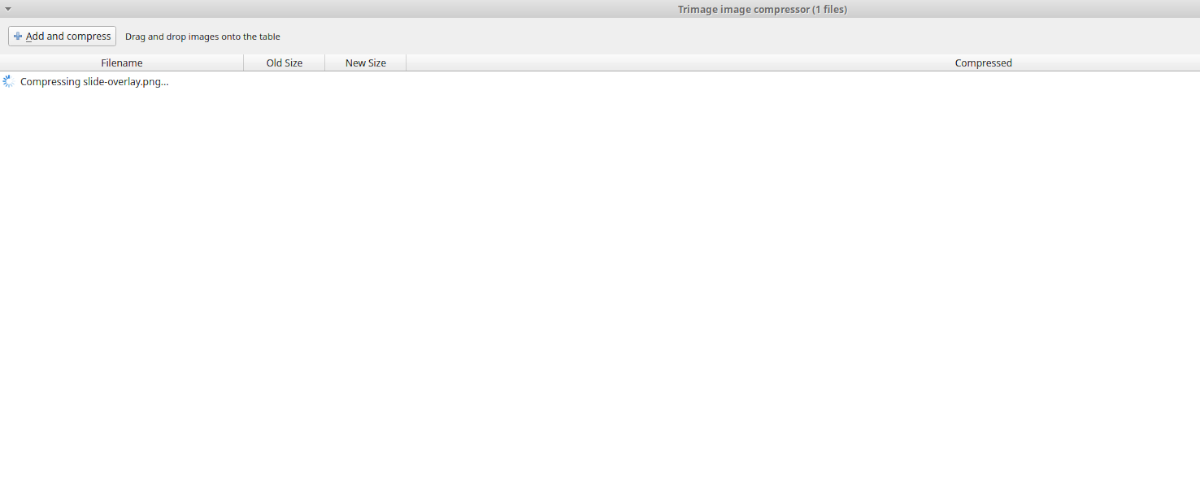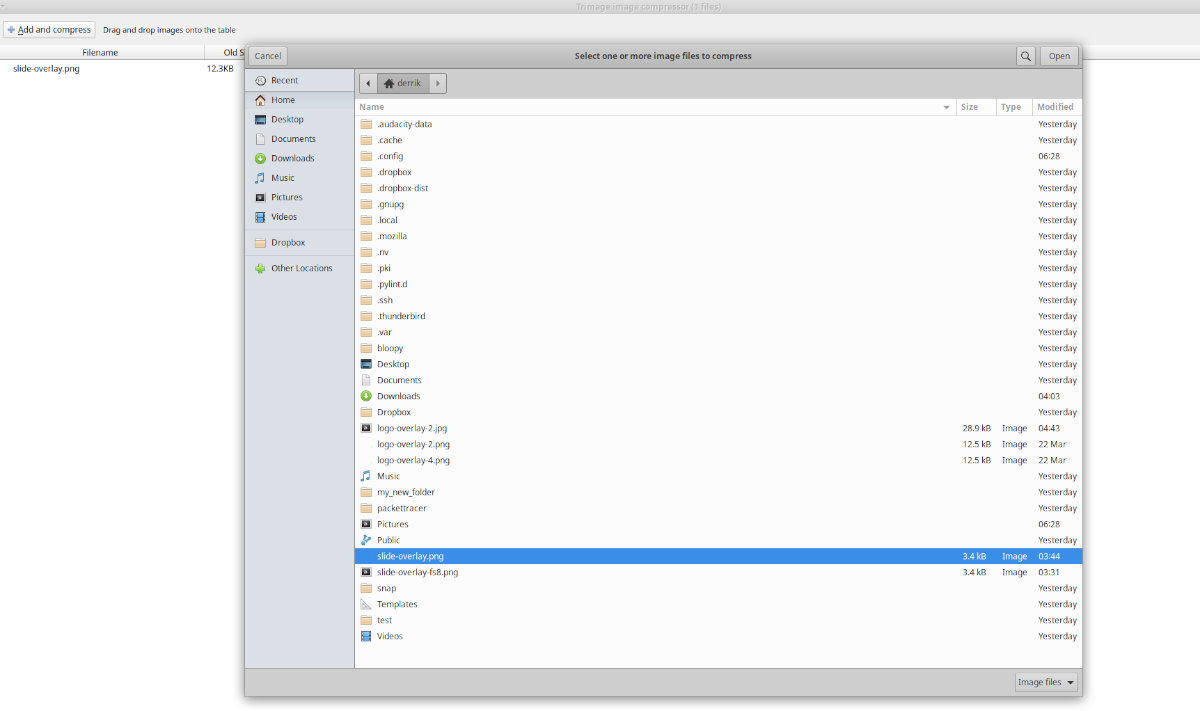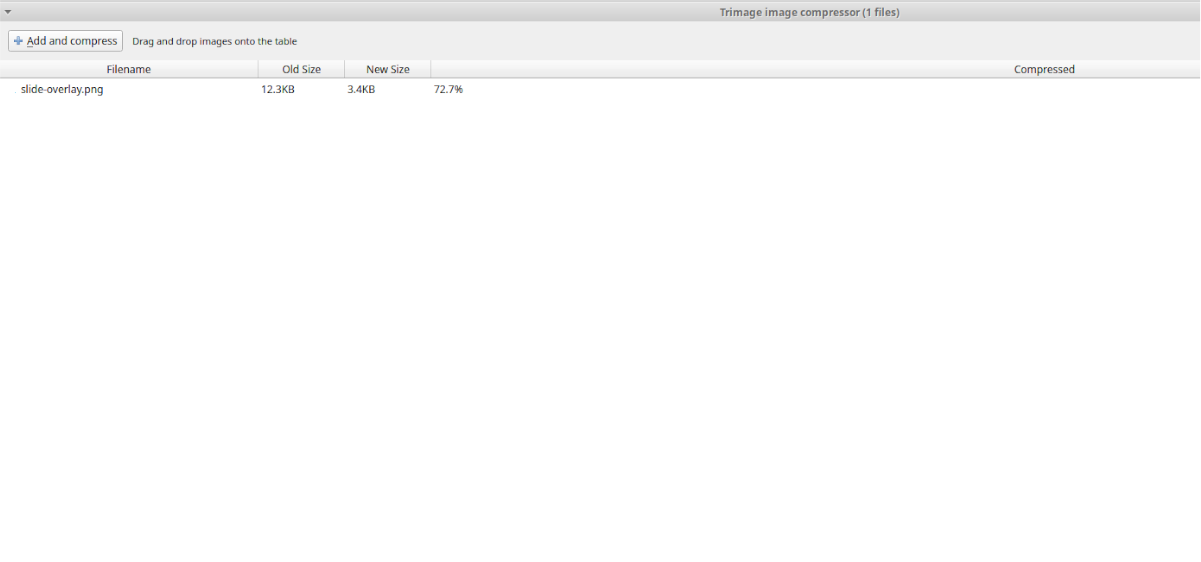Möchten Sie einige PNG-Bilder auf Ihrem Linux-PC komprimieren? Kannst du nicht herausfinden, wie man PNGs komprimiert? Wir können helfen! In dieser Anleitung gehen wir auf zwei großartige Möglichkeiten ein, wie Sie Ihre PNG-Bilddateien unter Linux komprimieren können.
Müssen Sie andere Bildtypen komprimieren? Sehen Sie sich Curtail für Linux an.
Methode 1 – PNG-Quantität
Wenn Sie PNG-Dateien unter Linux komprimieren müssen, geht dies am schnellsten mit PNG Quant. Es ist ein Tool, das nur PNG-Dateien und keine anderen Dateitypen komprimiert. Es funktioniert über das Terminal und wird von einer Vielzahl von Linux-Betriebssystemen unterstützt.
Um die Installation von PNG Quant auf Ihrem Linux-PC zu starten, müssen Sie ein Terminalfenster öffnen. Sie können ein Terminalfenster auf dem Linux-Desktop öffnen, indem Sie auf der Tastatur Strg + Alt + T drücken. Sie können auch ein Terminalfenster öffnen, indem Sie im App-Menü nach „Terminal“ suchen.
Befolgen Sie bei geöffnetem Terminalfenster die unten stehenden Befehlszeilen-Installationsanweisungen, die dem Linux-Betriebssystem entsprechen, das Sie auf Ihrem Computer verwenden.
Ubuntu
Das PNG Quant-Programm kann unter Ubuntu Linux mit dem folgenden apt installBefehl unten installiert werden.
sudo apt install pngquant
Debian
Wenn Sie Debian 9, 10 oder 11 verwenden, können Sie PNG Quant mit dem folgenden apt-get install Befehl unten auf Ihrem System installieren.
sudo apt-get install pngquant
Arch-Linux
Diejenigen auf Arch Linux können die PNG Quant-Anwendung herunterladen aus dem”Community”-Software-Repository mit dem pacman Befehl unten.
sudo pacman-S pngquant
Fedora
Diejenigen auf Fedora Linux können das Neueste erhalten the PNG Quant (sofern Sie Fedora 33 oder neuer verwenden) können Sie mit dem folgenden dnf installBefehl unten auf Ihrem System ausführen.
sudo dnf install pngquant
OpenSUSE
Die PNG Quant-Anwendung ist in Betrieb und steht allen OpenSUSE Linux-Benutzern zur Verfügung. Sie können es mit dem folgenden zypper installBefehl unten auf Ihrem System installieren.
sudo zypper install pngquant
Generisches Linux
Sie sollten PNG Quant auf Ihrem Linux-PC finden können, auch wenn wir es hier in der Installationsanleitung nicht behandelt haben. Um es zum Laufen zu bringen, suchen Sie im Terminal nach „pngquant“ mit dem Programm, mit dem Sie Software auf Ihrem System installieren. Alternativ können Sie auch die offizielle PNG Quant-Websitee besuchen und den Installationsanweisungen folgen.
Ein Bild mit PNG Quant komprimieren
Um ein einzelnes Bild mit PNG Quant zu komprimieren, öffnen Sie ein Terminalfenster. Von dort CD in das Verzeichnis, in dem sich die Bilddatei befindet. Um beispielsweise ein PNG-Bild im Ordner”Bilder”zu komprimieren, gehen Sie wie folgt vor:
cd ~/Bilder/
Wenn Sie sich im Verzeichnis mit der Bilddatei befinden, können Sie Ihre einzelne PNG-Datei mit dem Befehl pngquant komprimieren.
pngquant my-png-file.png
Wenn die Konvertierung abgeschlossen ist, sehen Sie eine zweite PNG-Datei mit dem „Fs8“ im Dateinamen.
Verwenden von PNG Quant zum Komprimieren mehrerer Bilder
Mit dem PNG-Quant-Tool ist es möglich, mehr als eine PNG-Datei gleichzeitig zu komprimieren. Greifen Sie dazu zunächst auf das Verzeichnis zu, in dem sich die Bilddateien befinden. Wenn sich Ihre Dateien beispielsweise in”Bilder”befinden, geben Sie den folgenden Befehl ein.
cd ~/Bilder/
Konvertieren Sie von hier aus mehrere PNG-Dateien, indem Sie den Dateinamen mit * im Befehl angeben.
pngquant *.png
Alle konvertierten PNGs im Verzeichnis haben das „Fs8“-Tag im Dateinamen.
Methode 2 – Trimage-Bildkompressor
Eine weitere großartige Möglichkeit, PNG-Bilddateien unter Linux zu komprimieren, ist der Trimage-Kompressor. Dieses Programm funktioniert auf den meisten Linux-PCs gut und hat eine benutzerfreundliche GUI. Um die App zu installieren, öffnen Sie ein Terminalfenster auf dem Linux-Desktop.
Drücken Sie zum Öffnen eines Terminalfensters Strg + Alt + T auf der Tastatur. Oder suchen Sie alternativ im App-Menü nach „Terminal“ und starten Sie es so. Wenn das Terminalfenster geöffnet ist, befolgen Sie die unten stehenden Anweisungen zur Befehlszeileninstallation, die dem von Ihnen verwendeten Linux-Betriebssystem entsprechen.
Ubuntu
Installieren Sie es unter Ubuntu mit apt install.
sudo apt install trimage
Debian
Ermöglichen Sie unter Debian, dass die App mit apt-get install funktioniert.
sudo apt-get install trimage
Arch-Linux
Installieren Sie die App unter Arch Linux mit pacman.
wget https://userrepository.eu/trimage-1.0.6-2-any.pkg.tar.zst
sudo pacman-U trimage-1.0.6-2-any.pkg.tar.zst
Fedora
Installieren Sie die App unter Fedora Linux mit dnf install.
sudo dnf installieren https://raw.githubusercontent.com/rpmsphere/noarch/master/t/trimage-1.0.6-2.noarch.rpm
Starten Sie die installierte Trimage-App auf dem Desktop, indem Sie im App-Menü danach suchen. Wenn die App geöffnet ist, klicken Sie auf die Schaltfläche „Hinzufügen und komprimieren“. Suchen Sie dann nach den PNG-Dateien, die Sie komprimieren möchten.
Nachdem Sie die PNG-Dateien zu Trimage hinzugefügt haben, wird automatisch mit der Komprimierung begonnen. Dies sollte nur wenige Sekunden dauern, kann aber auch länger dauern, je nachdem, wie viele Dateien Sie hinzufügen. Wenn die Komprimierung abgeschlossen ist, überschreibt Trimage die alte Datei.